DVD 영화를 USB 플래시 드라이브에 기록하는 방법 (보호 및 비보호)
DVD 영화를보고 싶을 때마다 DVD 플레이어 또는 내부 / 외부 DVD 드라이브를 사용해야합니다. 그렇게하는 것은 불편합니다. 또한 DVD 디스크는 자주 재생하기 때문에 긁히거나 깨질 수 있습니다. 이 시간 동안 DVD 콘텐츠를 외장 하드 드라이브로 추출 할 수 있습니다. 음, DVD 복사를 사용하거나 DVD 리퍼 DVD를 USB 플래시 드라이브로 전송하는 소프트웨어. 그러나 출력 비디오 품질은 원래 품질만큼 좋지 않습니다. DRM 보호도 문제가됩니다. 이 시간 동안 DVD를 USB에 기록하여 문제를 완벽하게 해결할 수 있습니다. 비보호 및 저작권 보호 DVD 디스크는 모두 MP4 비디오로 디지털화 할 수 있습니다. USB 플래시 드라이브에서 직접 DVD를 재생할 수 있습니다. DVD를 플래시 드라이브에 복사하는 방법을 알고 싶으십니까? 읽고 따르십시오.
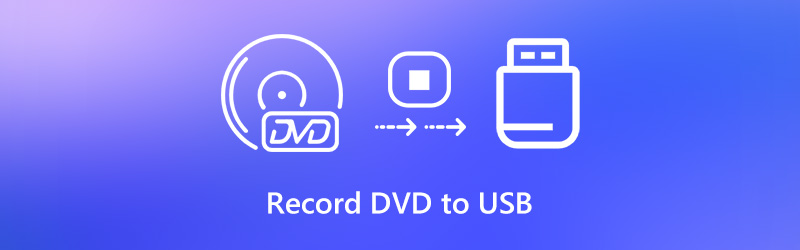
파트 1 : 컴퓨터의 USB에 DVD를 기록하는 방법
레코딩을 통해 DVD를 USB 플래시 드라이브에 복사하려는 경우 DVD DRM 보호를 직접 우회 할 수 있습니다. 스트리밍 DVD 비디오는 MP4, MKV, WMV 및 기타 널리 사용되는 형식으로 기록되고 USB 드라이브에 내보내집니다. 다음에 DVD 영화를보고 싶을 때이 USB 드라이브를 컴퓨터에 연결하여 DVD를 직접 재생할 수 있습니다.
그것은 Vidmore 스크린 레코더 Windows 또는 Mac 컴퓨터에서 오디오와 함께 스트리밍 비디오를 녹화 할 수 있습니다. DVD에서 영화를 재생하십시오. 나중에 원본 품질로 DVD 콘텐츠를 기록하고 다운로드 할 수 있습니다. 또한 전체 DVD 디스크를 자동으로 기록하도록 예약 된 기록 작업을 설정할 수 있습니다. DVD 레코딩 프로세스가 끝나면 프로그램은 레코딩 비디오를 USB 플래시 드라이브 또는 외장 하드 드라이브에 한 번에 저장합니다. 또한 DVD에 녹화하는 동안 스크린 샷을 찍고 주석을 추가 할 수 있습니다. 다음은 DVD를 USB 또는 기타 플래시 드라이브에 기록 할 때의 주요 기능입니다.
- 원본 사운드 트랙으로 보호되고 보호되지 않은 DVD 영화를 녹화합니다.
- DVD 디스크에서 비디오를 자동으로 녹화하도록 녹화 작업을 예약합니다.
- 사용자 지정 시작 및 중지 시간으로 화면 녹화 비디오를 트리밍합니다.
- 녹화 된 DVD 영화를 사용자 정의 형식, 품질 및 프레임 속도로 저장합니다.
- 핫키 환경 설정을 시작, 일시 중지, 다시 시작, 녹화 중지 및 스크린 샷 촬영으로 설정합니다.

1 단계: 컴퓨터와 연결된 내부 또는 외부 DVD 드라이브에 DVD 디스크를 삽입합니다. 같은 컴퓨터에 USB 플래시 드라이브를 삽입합니다. Vidmore Screen Recorder를 무료로 다운로드하십시오. 설치 후 프로그램을 실행하십시오.

2 단계: DVD 비디오를 USB에 녹화하려면 비디오 녹음기 메인 인터페이스에서. 재생할 DVD 타이틀 또는 비디오를 선택하십시오. 그런 다음 전체 화면 또는 특정 창의 화면 캡처 영역을 설정합니다. 켜다 시스템 사운드 원본 오디오로 DVD를 기록합니다. 동시에 해설을 추가하려면 마이크로폰 게다가.

3 단계: MP4는 기본 출력 비디오 형식입니다. DVD를 다른 형식으로 기록하려면 설정 오른쪽 상단 모서리에 있습니다. 에서 산출 섹션에서 대상 폴더, 비디오 형식, 비디오 코덱, 비디오 품질, 프레임 품질 등을 변경할 수 있습니다. 음, 다른 섹션에서 DVD 레코딩 환경 설정을 변경할 수 있습니다. 그냥 클릭 확인 변경 사항을 저장합니다.

4 단계: DVD 비디오를 재생합니다. 그런 다음 기록 DVD에서 비디오 녹화를 시작합니다. 클릭 할 수 있습니다. 스크린 샷 녹화하는 동안 스크린 샷을 찍습니다. DVD 레코딩을 마치려면 중지 프로세스를 종료합니다.

5 단계: 클릭 플레이 DVD 녹화 비디오를 미리 볼 수 있습니다. 여기에서 내장 비디오 트리머를 사용하여 필요에 따라 원하지 않는 부분을 제거 할 수 있습니다. 마지막으로 저장 DVD 영화를 USB 플래시 드라이브에 기록하고 전송합니다.

2 부 : DVD를 온라인으로 USB에 기록하는 방법
DVD 영화를 WMV 형식으로 기록 할 수있는 무료 비디오 레코더도 있습니다. 당신이 사용할 수있는 Vidmore 무료 온라인 스크린 레코더 시간 제한없이 DVD 영화를 화면에 기록합니다. 출력 비디오 품질을 최저에서 무손실로 조정할 수 있습니다. 그러나 다른 고급 화면 녹화 기능은 제한됩니다. 모든 기능을 잠금 해제하려면 Pro 버전으로 업그레이드해야합니다.
1 단계: DVD 드라이브에 DVD 디스크를 넣습니다.
2 단계: 클릭 무료 레코더 시작 메인 인터페이스에서. 화면의 지시에 따라 런처를 빠르게 다운로드하십시오.
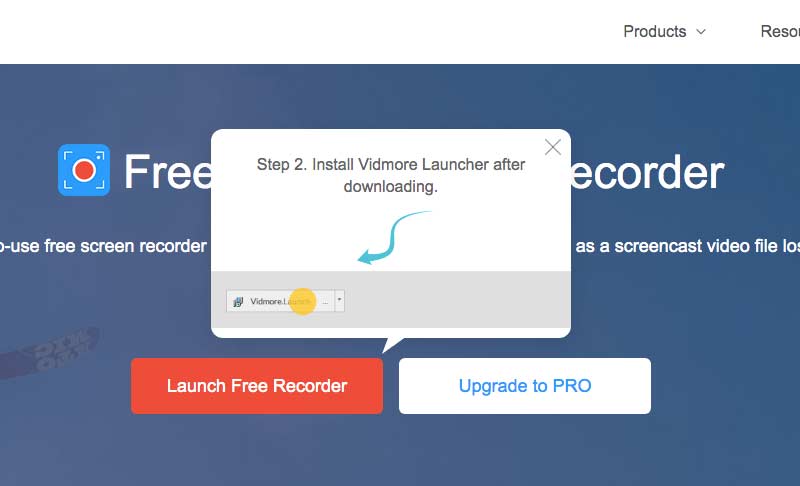
3 단계: 컴퓨터 화면의 녹화 영역을 선택합니다. 그런 다음 입력 오디오 소스를 지정하십시오.
4 단계: 클릭 REC DVD 레코딩을 시작합니다. 같은 버튼으로 DVD 녹화를 중지 할 수 있습니다.
5 단계: USB 드라이브를 컴퓨터에 연결합니다. DVD 레코딩을 폴더로 끌어다 놓습니다. 이제 온라인에서 무료로 DVD를 USB 플래시 드라이브로 전송할 수 있습니다.
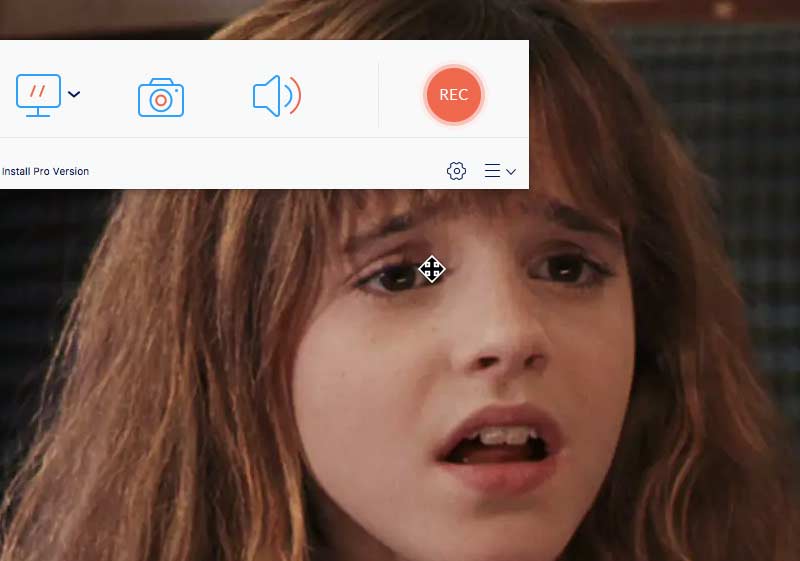
파트 3 : DVD를 USB 플래시 드라이브에 레코딩하는 FAQ
DVD 콘텐츠를 USB 플래시 드라이브에 직접 복사 할 수 있습니까?
이 DVD 디스크가 보호되지 않은 경우 다음을 수행 할 수 있습니다. USB 플래시 드라이브에 DVD 복사 직접. 연결된 USB 플래시 드라이브에 DVD 폴더 또는 ISO 이미지 파일을 복사하여 붙여 넣을 수 있습니다. 또는 선택할 수 있습니다 보내기 오른쪽 클릭 메뉴에서 DVD 콘텐츠를 USB로도 보낼 수 있습니다.
USB 플래시 드라이브에 몇 개의 DVD 디스크를 복사 할 수 있습니까?
현재 저장 공간 및 DVD 유형에 따라 다릅니다. DVD 플래시 드라이브의 사용 가능한 저장 공간은 4GB ~ 128GB입니다. 단일 레이어 DVD 디스크는 4,7GB 정도입니다. 이중 레이어, 단면 DVD 디스크의 경우 저장 공간은 8.5GB입니다.
USB to DVD 서비스가 있습니까?
예. Quick Digitals, DVD Walmart 등을 사용하여 DVD를 USB로 전송할 수 있습니다. DVD에서 USB로 전송하는 평균 가격은 $15 정도입니다.
DVD를 USB에 디지털 파일로 기록하는 것이 전부입니다. USB 플래시 드라이브 및 기타 외장 하드 드라이브에서 홈 메이드 및 상업용 DVD 디스크를 모두 성공적으로 복사하고 전송할 수 있습니다. 그런 다음 DVD를 직사광선이없는 건조하고 서늘한 곳에 보관하십시오. DVD 컬렉션을 저장하는 좋은 방법입니다.



